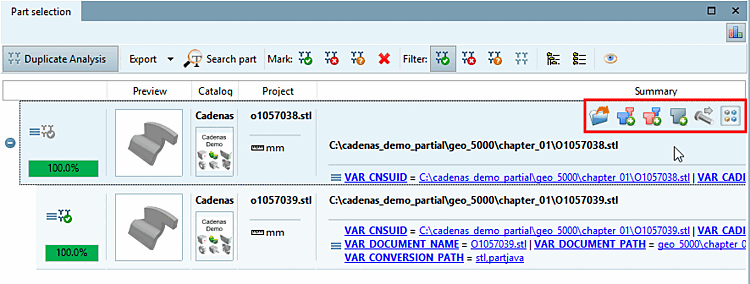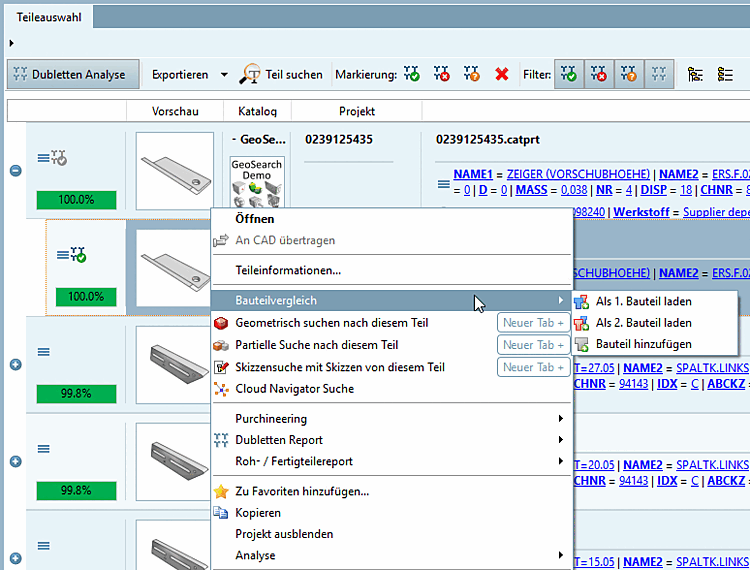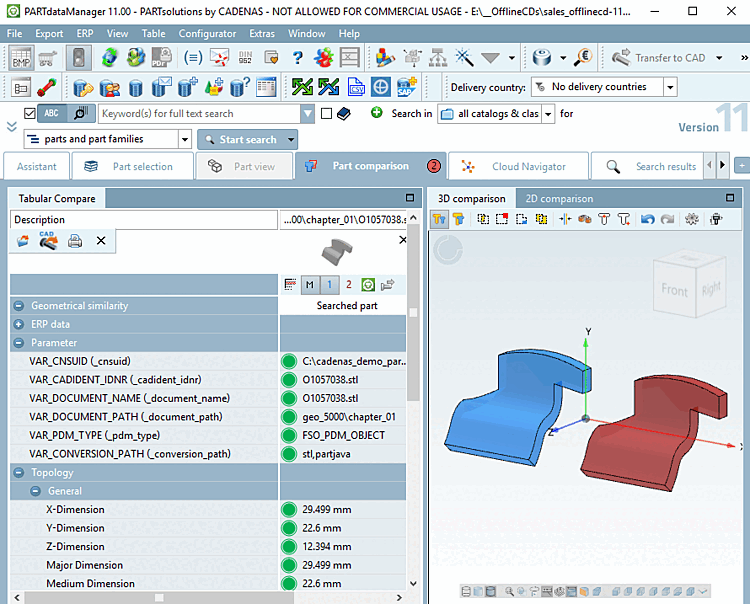Ulteriori funzioni sono disponibili opzionalmente dopo aver passato il mouse su una riga:
Funzione dei singoli pulsanti:
Le funzioni sono disponibili anche nel menu contestuale.
Con
Fare clic sul pulsante  con tutti i risultati della ricerca
Confronta [Compare with all search results] carica la parte di ricerca e tutto ciò che si trova sotto di essa
Parti risultanti nel confronto (max.10).
con tutti i risultati della ricerca
Confronta [Compare with all search results] carica la parte di ricerca e tutto ciò che si trova sotto di essa
Parti risultanti nel confronto (max.10).
Per informazioni dettagliate sul confronto dei componenti [Part comparison], consultare la sezione Sezione 3.1.6.10, “ Confronto tra i componenti ”.